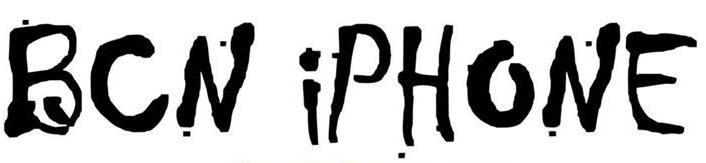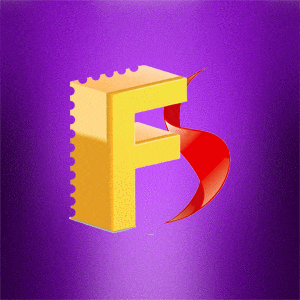Cómo ahorrar batería en iPhone
Una vez que se agota la batería de tu iPhone, no es mucho más que un pisapapeles. Y de vez en cuando se ha comentado que los dispositivos de Apple (los iPads también son objeto de críticas) no siempre duran tanto como nos gustaría entre cargas.
Bueno, la ayuda está a la mano. En este resumen de consejos gigantes, recopilamos los mejores consejos y trucos de ahorro de energía para mantener la batería funcionando todo el día, ya sea que tengas un iPhone 8 pequeño o un iPad Pro enorme.
Comenzamos con las soluciones rápidas: siete pasos para aquellos con problemas de batería. Debajo de eso, encontrarás una discusión mucho más profunda sobre las mejores formas de mejorar la duración de la batería de su iPhone o iPad, desde configuraciones de todo el sistema que vale la pena ajustar hasta aplicaciones de terceros que debes detener, o comenzar a usar para poder ahorra energía.
Cómo mejorar la duración de la batería del iPhone
- Para ahorrar batería, comience activando el modo de bajo consumo
- Utilice el brillo automático, el modo oscuro y el bloqueo automático para atenuar / reducir la salida de la pantalla
- Identifique y reduzca el uso de aplicaciones de alto consumo. Vaya a Configuración> General> Batería
- Bajar el volumen de audio
- Elimina tus notificaciones
- Si puede prescindir de ellos, desactive Hey Siri, Location Services y AirDrop
- Actualice a la última versión de iOS
¿Tu batería está averiada?
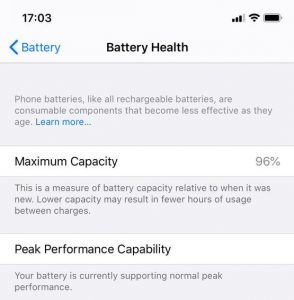
Vaya a Configuración> Batería> Estado de la batería y verá una «medida de la capacidad de la batería en relación con cuando era nueva». Si todo va bien, se le informará que su batería «actualmente soporta el rendimiento máximo normal».
Si su batería es el problema, aquí puede ver el coste de sustitución dependiendo del modelo del iPhone.
Activar la carga optimizada de la batería
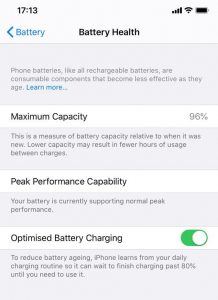
Apple explica que la carga optimizada de la batería ralentiza el envejecimiento de la batería al reducir el tiempo que su iPhone pasa completamente cargado.
Si conecta su iPhone antes de irse a la cama por la noche, se cargará al 80% y luego esperará hasta la mañana antes de cargar el resto. Lo hace aprendiendo tus hábitos, así que si sabe que normalmente te levantas a las 7, terminará de cargar justo antes. Verá un mensaje que indica la hora en que terminará de cargarse.
Esto no solucionará una batería que no mantendrá su carga (y podría dejarlo con un dispositivo cargado de manera incompleta en las ocasiones en que se despierte inusualmente temprano), pero debería prolongar la vida útil de las baterías nuevas.
Compruebe el uso de la batería
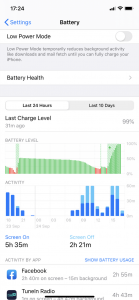
La información que se ofrece ha cambiado en las últimas versiones de iOS. Ahora obtiene un gráfico detallado que muestra el nivel y la actividad de la batería. Además del último nivel de carga y cuánto tiempo ha pasado desde la última vez que se cargó el iPhone. También puede ver esta información durante los últimos 10 días.
No estamos seguros de la utilidad de esos datos. La información realmente reveladora se encuentra al desplazarse hacia abajo en la página para ver Actividad por aplicación, y si toca esa sección Uso de la batería por aplicación. Aquí puede ver si una aplicación en particular está ocupando mucho tiempo frente a la pantalla y, lo que es más importante, si es responsable del uso intensivo de la batería.
En versiones anteriores de iOS, podía ver el tiempo de uso (cuánto tiempo ha usado el dispositivo desde la última carga) y el modo de espera (que indica el tiempo total transcurrido desde la última carga). Espere que el uso sea mucho menor que en modo de espera (a menos que haya estado usando su iPhone sin parar desde que lo desenchufó).
Para probar su batería en estas versiones anteriores de iOS, puede tomar nota del uso y los tiempos de espera y luego poner el dispositivo en suspensión presionando el interruptor de encendido / apagado en la parte superior. Después de cinco minutos verifique el cambio en los tiempos.
Si su dispositivo funciona correctamente, el tiempo de uso debería haber aumentado en menos de un minuto, mientras que el tiempo de espera debería haber ganado cinco minutos. Si ve un aumento de más de un minuto en el tiempo de uso, algo impide que su teléfono entre en suspensión y tiene un problema de descarga de la batería.
Lo más probable es que una aplicación o la configuración de su correo electrónico sean responsables del agotamiento en lugar de que la batería o el iPhone tengan la culpa.
Usar el modo oscuro
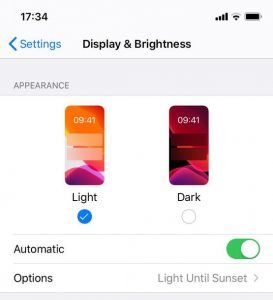
Vaya a Configuración> Pantalla y brillo y elija Oscuro. También puede configurar este modo para que se active por la noche (elija Luz hasta el atardecer en Opciones).
Bajar el brillo
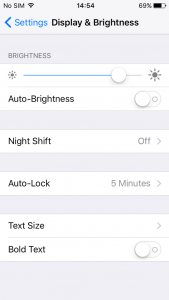
Iluminar los píxeles de la pantalla Retina de su dispositivo requiere mucha energía. De hecho, en las pruebas, el brillo excesivo de la pantalla fue el mayor asesino de baterías de iPhone y iPad que encontramos. Hace unos años descubrimos que, con el brillo máximo, un iPhone 5 duraba 6 horas y 21 minutos mientras reproducía un video de 720p. Cuando configuramos la pantalla a la mitad de brillo, el mismo teléfono duró 9 horas y 48 minutos. Esa es una gran diferencia.
Afortunadamente, puedes ahorrar algo de batería ajustando el brillo del iPhone. Una solución rápida es reducir el brillo usando el control deslizante en el Centro de control, al que se accede deslizando hacia arriba desde la parte inferior de la pantalla. Arrastre el control deslizante de brillo hacia abajo tanto como sea posible, pero con una configuración que aún deje su dispositivo utilizable.
Apple sugiere que la función de brillo automático está diseñada para conservar la vida útil de la batería, pero lo hará con moderación. Si está dispuesto a ir más allá en busca de una mejor duración de la batería, deberá usar la configuración manual y desactivar el brillo automático.
No te molestes en salir de las aplicaciones
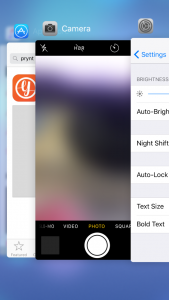
Los usuarios de iPhone tienden a cerrar las aplicaciones que no estamos usando, ya que parece una forma lógica de evitar que consuman la batería. Pero aparentemente, esta no es una buena idea después de todo.
El genio de Apple Store Scotty Loveless explicó en 2014 que cuando cierras una aplicación la sacas de la RAM, lo que significa que cuando la vuelves a abrir, el iPhone tiene que volver a cargarla en la memoria. «Toda esa carga y descarga pone más estrés en su dispositivo que simplemente dejarlo solo», escribió.
De hecho, la propia Apple, en la persona del jefe de software Craig Federighi, confirmó que cerrar aplicaciones no hace nada por la duración de la batería.
Y cuando se le preguntó a Tim Cook en un correo electrónico: «¿Dejas tus aplicaciones multitarea con frecuencia y esto es necesario para la duración de la batería? ¡Solo quiero que pongas fin a esta controversia!», Federighi intervino para responder «Sé que le preguntaste a Tim: pero al menos ofreceré mi opinión: no y no».
Loveless agrega que, «a menos que haya habilitado la actualización de la aplicación en segundo plano, sus aplicaciones no pueden ejecutarse en segundo plano a menos que estén reproduciendo música, usando servicios de ubicación, grabando audio o lo más furtivo de todos: verificando llamadas entrantes de VoIP, como Skype. Todas estas excepciones, además de la última, colocarán un icono junto al icono de la batería para avisarle que se está ejecutando en segundo plano».
Activar el modo de bajo consumo
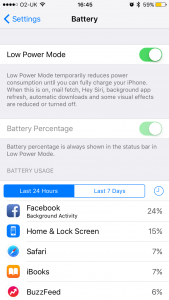
El modo de bajo consumo no es una opción predeterminada que ocurre automáticamente en segundo plano. Se ofrecerá automáticamente cuando alcance el 20% de energía restante: verá un parpadeo de advertencia y la opción de activar el modo de bajo consumo. Hazlo y notarás que el indicador de la batería se vuelve naranja en lugar de rojo (o el verde sería si tuvieras mucha energía). El modo se apagará de nuevo automáticamente cuando cargues más del 80%.
En Birchtree, realizaron pruebas y descubrieron que «en promedio, mi batería estaba al 17% a la medianoche en modo normal, pero al 49% en modo de bajo consumo».
Si lo desea, puede habilitar el modo de bajo consumo sin esperar a que su iPhone alcance el 20%. Vaya a Configuración> Batería y active el Modo de bajo consumo.
Cuando el modo de bajo consumo está activado, reducirá el consumo de energía, lo que detendrá la recuperación de correo, Hey Siri, la actualización de la aplicación en segundo plano, las descargas automáticas y algunos efectos visuales. De hecho, ya tenemos todas esas funciones desactivadas en nuestro iPhone, pero el modo de bajo consumo todavía parece tener un efecto.
Actualizar iOS o iPad
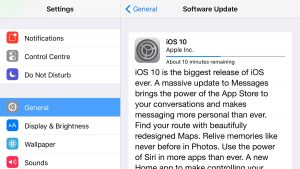
iOS 10.2.1, por ejemplo, resolvió un problema conocido de batería / carga para iPhone 6, iPhone 6s y las variantes Plus de ambos.
A continuación, le mostramos cómo actualizar iOS en iPhone y cómo actualizar iPadOS en iPad.
Apagar Facebook
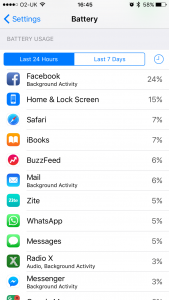
Un informe de The Guardian en febrero de 2016 afirmó que desinstalar la aplicación de Facebook puede ahorrarle hasta un 15% de la duración de la batería del iPhone. (En su lugar, puede acceder al sitio web de Facebook a través de la aplicación Safari).
Un vistazo rápido a su registro de uso de la batería (Configuración> Batería) revelará cuánta duración de la batería está consumiendo Facebook. El nuestro ha utilizado el 26% de la carga de nuestro iPhone en las últimas 24 horas.
Facebook también fue acusado de permitir que se agote la batería incluso si los propietarios de iPhone tienen la actualización de la aplicación en segundo plano desactivada en Configuración> General> Actualización de la aplicación en segundo plano. Facebook admitió la falla y luego la solucionó, pero los problemas de descarga de la batería siguen afectando a los usuarios.
Puede eliminar la aplicación de Facebook y simplemente acceder a Facebook a través de Safari en su iPhone.
Mientras esté allí, observe cuánta duración de la batería también están consumiendo sus otras aplicaciones.
Usar bloqueo automático
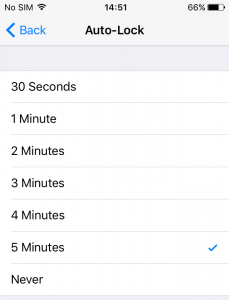
Aventúrese en Configuración> Pantalla y brillo> Bloqueo automático (si tiene una versión anterior de iOS, puede ver Configuración> General> Bloqueo automático en su lugar) y configure su dispositivo para dormir después de 30 segundos de inactividad.
Esto proporcionará una mejora sustancial a la duración de la batería con el tiempo. Si realmente desea maximizar la duración de la batería de su iPhone, intente adquirir el hábito de presionar el botón de reposo / activación en la parte superior de su iPhone tan pronto como haya terminado de usarlo.
Desactivar Wi-Fi

Hay algunas situaciones en las que evitar el uso de Wi-Fi puede detener la descarga de la batería. Si la señal de Wi-Fi es deficiente, su iPhone requerirá más energía para transmitir y recibir datos. Del mismo modo, si rara vez se encuentra en un lugar donde podría unirse a un punto de acceso Wi-Fi, entonces no tiene mucho sentido que el iPhone busque uno.
Sin embargo, no recomendamos usar 3G / 4G si hay una red Wi-Fi disponible. Por lo general, no hay ningún costo financiero asociado con el uso de una red Wi-Fi, mientras que es posible que deba mantenerse dentro de una asignación de datos como parte de su contacto de red.
Otra razón es que su iPhone consume menos energía para acceder a datos a través de Wi-Fi que cuando realiza la misma tarea a través de 3G / 4G. Es por eso que Apple cita con frecuencia una duración de batería diferente para 3G / 4G en comparación con Wi-Fi, con la diferencia a veces de hasta unas pocas horas.
Toque Configuración> Wi-Fi y asegúrese de que Solicitar unirse a redes esté configurado como Activado. Esto le ayudará a identificar las redes abiertas para unirse.
Desactivar Bluetooth
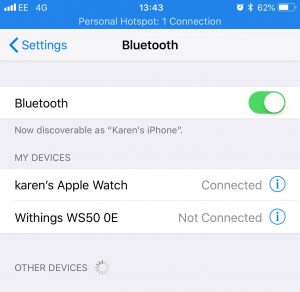
El Bluetooth generalmente se deja encendido después de que se instala una actualización de iOS, por lo que es posible que ni siquiera sepa que está encendido. Si es así, toque el icono de Bluetooth para apagarlo. También puede tocar Configuración> Bluetooth y configurar Bluetooth en Desactivado.
Bluetooth se considera que agota la batería. Si no lo está utilizando para conectarse a un altavoz, auriculares u otro accesorio, o para utilizar las funciones de continuidad en iOS, apáguelo.
Apaga AirDrop
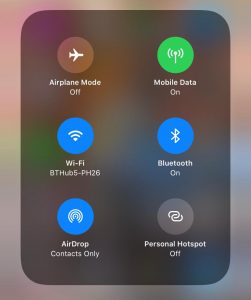
De vuelta en iOS 10 y antes, podía desactivar AirDrop en el Centro de control (deslice hacia arriba desde la parte inferior de la pantalla) y solo active AirDrop cuando sea necesario.
Dado que iOS 11 AirDrop siempre está activado, siempre que Bluetooth y Wi-Fi estén activados. Entonces, si desea apagar AirDrop, puede simplemente apagar esas funciones, o presionando prolongadamente la sección del Centro de control donde puede acceder a Wi-Fi y Bluetooth, podrá acceder a las opciones de AirDrop y apagarlo.
Desactivar 3G, 4G
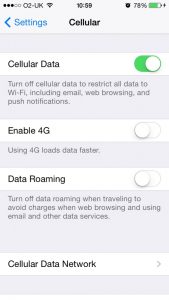
Si tiene un iPhone que es capaz de 4G, es posible que también pueda apagar 4G por separado aquí. Le recomendamos que haga esto si realmente no tiene un contrato 4G.
Si no lo está utilizando, apagar los datos móviles aumentará la duración de la batería. Esto tiene una ventaja sobre el uso del modo avión, ya que solo desactivará la parte de datos móviles de su señal, por ejemplo, EDGE, 3G, 4G o LTE.
Normalmente, su iPhone recibe dos señales a la vez: una para llamadas y SMS y otra para datos. Ahora solo recibe la señal para llamadas y SMS, lo que significa que aún puede comunicarse, simplemente no puede navegar por Facebook (a menos que pueda acceder a una red Wi-Fi).
También debe tener en cuenta que, según Apple Genius Scotty Loveless, el medidor de intensidad de la señal en el iPhone solo muestra la intensidad de la señal para la conexión sin datos, lo que significa que su iPhone podría mostrar 2-3 puntos, pero en realidad tiene un 3G o Conexión LTE, lo que hace que su iPhone entre en modo de búsqueda intensa.
Baja el volumen
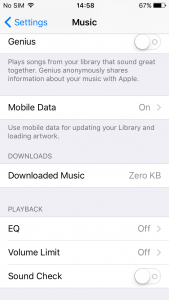
Por supuesto, puede ahorrar energía de la batería al no reproducir música, o puede cambiar a auriculares, que no requerirán tanta energía como los altavoces internos del iPhone.
Tenga en cuenta que el ecualizador de música también consume una sorprendente cantidad de energía.
Toque Configuración> Música y asegúrese de que EQ esté desactivado.
Deja de vibrar

Hay docenas de jingles molestos entre los que puede elegir para anunciar al mundo que alguien acaba de enviarle un mensaje sin la vibración que lo acompaña.
Atenuar los efectos visuales
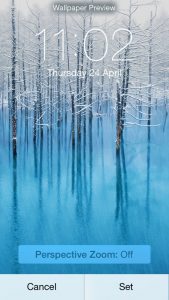
Estos bonitos efectos Parallax que hacen que sus íconos y notificaciones parezcan flotar sobre el fondo de pantalla pueden verse bien, pero usan constantemente el procesador gráfico de su iPhone y, por lo tanto, agotan la batería que probablemente podría manejar sin ellos si estuviera tratando de obtener una última media hora de uso de su iPhone en un largo viaje a casa.
Una cosa que puede hacer es cambiar a un fondo de pantalla estático en lugar de dinámico: el fondo de pantalla, introducido por primera vez en iOS 7, que se mueve cuando inclina el teléfono. Esto reducirá un poco el consumo de energía. Cuando configure un nuevo fondo de pantalla, toque donde dice ‘Zoom de perspectiva: Activado’ para apagarlo.
También puede ir a Configuración> General> Accesibilidad> y activar Reducir movimiento para desactivar temporalmente todos los efectos de paralaje. Tenga en cuenta que esto reemplazará muchos efectos de zoom del sistema con fundidos cruzados que no se ven tan bien, pero que podrían darle esos minutos adicionales de potencia que necesita.
Evite los juegos y las aplicaciones de alto impacto

Algunas aplicaciones agotan la batería mucho más rápido que otras. El uso intensivo del procesador y la GPU, para juegos 3D, o el chip GPS, para mapas y aplicaciones basadas en ubicación, consume más energía que leer contenido en la aplicación Libros, por ejemplo.
Si usas juegos con imágenes ricas y detalladas, como Infinity Blade, o juegos de carreras en 3D como CSR Racing , la batería de su iPhone se agotará rápidamente. Entonces, si no tiene un cargador y está esperando una llamada importante, jugar este tipo de juegos no es una buena idea si los niveles de batería ya están bajos.
Si está de camino a casa y tiene poca energía, leer aplicaciones como Kindle o Instapaper no agotará lo que queda de la batería con mucha rapidez.
Sin embargo, probablemente no sería un movimiento inteligente comenzar a reproducir su serie de televisión favorita o, peor aún, el último éxito de taquilla de juegos en 3D. De hecho, incluso los juegos bastante simples a menudo utilizan complejos trucos en 3D, por lo que cuando estés en rojo, evítalos por completo.
Minimiza el uso de la cámara

Si se está quedando sin batería, debe mantener el uso de la aplicación de la cámara al mínimo y definitivamente evitar el uso del flash.
Apaga Hey Siri

¿No estás familiarizado con Hey Siri? Si esa función está habilitada, escucha la frase «Hey Siri» y cuando la escucha, Siri se enciende y se prepara para los comandos entrantes. Eso puede sonar genial (¡y lo es!), Pero escuchar constantemente la frase mágica tendrá un impacto en la duración de la batería.
Exactamente por esta razón, Hey Siri solía funcionar solo si su dispositivo estaba conectado a un cargador, pero, debido en gran parte a la demanda popular, Apple relajó ese requisito en una actualización de iOS. Buenas noticias, pero algo a tener en cuenta si la duración de la batería es una preocupación.
Centro de notificaciones
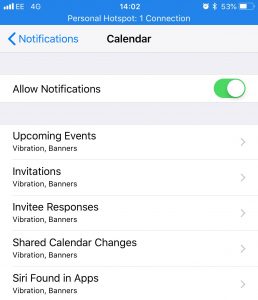
Cada vez que se recibe una notificación, la pantalla del iPhone se ilumina y reproduce un sonido, que consume energía. Cada mensaje despierta su dispositivo durante 5 a 10 segundos, y eso puede sumar, si recibe muchas notificaciones todos los días, a un pequeño porcentaje de la carga diaria de la batería.
Podemos vivir sin actualizaciones sobre Words With Friends, por lo que tiene sentido desactivar las notificaciones para aplicaciones no críticas (por cierto, fueron las notificaciones persistentes en esa aplicación las que nos llevaron a eliminarla al final).
Para detener las notificaciones, vaya a Configuración> Notificaciones y desplácese por la lista de aplicaciones para ver cuáles tienen las notificaciones activadas.
Toque en cada uno que no le interese y anule la selección de la opción Permitir notificaciones. Lea más sobre cómo controlar sus notificaciones aquí.
Eliminar varias cuentas de correo electrónico
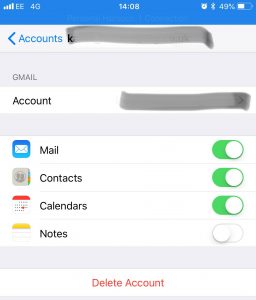
Intente plegar todas sus cuentas diferentes en un solo servicio de correo electrónico y luego elimine los adicionales tocando Configuración> Cuentas y contraseñas y eligiendo una cuenta y tocando Eliminar cuenta.
En el caso de Gmail, por ejemplo, puede desactivar Mail, pero mantener sincronizado su Calendario de Gmail.
Apaga iCloud
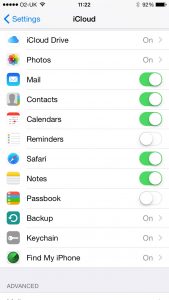
iCloud usa una buena cantidad de datos y energía, por lo que puede ahorrar batería desactivando las funciones no utilizadas. Toque Configuración> su ID de Apple> iCloud y apague todo lo que realmente no usa: por ejemplo, es posible que no necesite que sus marcadores de Safari estén disponibles en el iPhone.
La copia de seguridad de iCloud solo funciona cuando el teléfono está enchufado, por lo que puede dejarlo encendido.
Desactivar la zona horaria automática
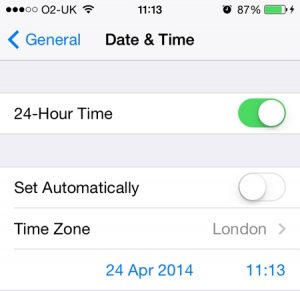
Debido a que el iPhone determina la hora correcta a través de los servicios de ubicación, esto usa una pequeña cantidad de energía.
Toque Configuración> General> Fecha y hora y cambie Establecer automáticamente a Desactivado.
Desactivar los servicios de ubicación
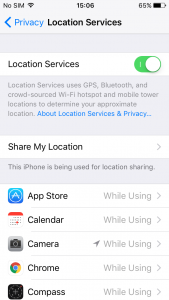
Hay una serie de aplicaciones que utilizan servicios de ubicación en su iPhone y también pueden contribuir a agotar la batería. Es aún más frustrante cuando no es obvio por qué algunos de ellos necesitan saber dónde estás en primer lugar.
Para evitar que las aplicaciones usen los Servicios de ubicación, toque Configuración> Privacidad> Servicios de ubicación y desactive los Servicios de ubicación por completo (tocando el control deslizante junto a él), o anule la selección de las aplicaciones que no necesita para acceder a su GPS.
Desactivar la actualización de la aplicación en segundo plano
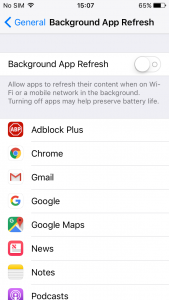
Esto puede ser útil en ciertas circunstancias, pero la mayoría de las veces es solo desperdiciar energía de procesamiento y actualizar aplicaciones que realmente no le importan.
Si desea aprovechar al máximo la batería, apague la actualización de la aplicación en segundo plano. Vaya a Configuración> General> Actualización de la aplicación en segundo plano. Aquí puede desactivar la actualización de la aplicación en segundo plano por completo o eliminar la lista aplicación por aplicación.
Desactivar la actualización de la aplicación
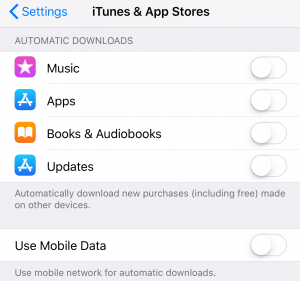
Esta es una característica útil que significa que las aplicaciones siempre estarán actualizadas, pero puede ser un gasto de batería. Además, algunas personas prefieren actualizar caso por caso, ya que ocasionalmente un desarrollador actualiza una aplicación de una manera que reduce la satisfacción del usuario.
Afortunadamente, puede evitar que las aplicaciones se actualicen automáticamente. Desactive las actualizaciones automáticas en Configuración> iTunes y App Store, desplácese hasta Descargas automáticas y desactive Actualizaciones.
Si decides dejar activada alguna de estas configuraciones de Descargas automáticas, asegúrate de que el interruptor para ‘Usar datos móviles’ no esté activado si tienes una asignación de datos limitada (lee más sobre no exceder la asignación de datos de tu iPhone).
Muestra el porcentaje de batería
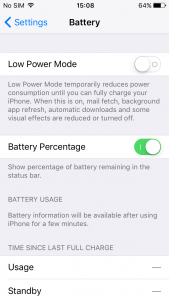
Todos los dispositivos le advertirán cuando la duración de la batería alcance el 20 por ciento y luego el 10 por ciento; Además, tenga en cuenta que incluso si a su batería le queda un pequeño porcentaje, su dispositivo podría apagarse automáticamente de todos modos, así que no haga nada demasiado importante cuando su iPhone o iPad esté sin aliento.
Apple Genius Loveless advierte que algunas personas se preocupan tanto por su porcentaje de batería que siguen encendiendo su iPhone para verificarlo, y cada vez que despiertan su teléfono, un poco de energía se agota.
Nota: si tiene un iPhone X, XS, XR u 11, solo puede ver el porcentaje de duración de la batería restante deslizando el dedo hacia abajo desde la parte superior derecha de la pantalla del iPhone.
Calibrar
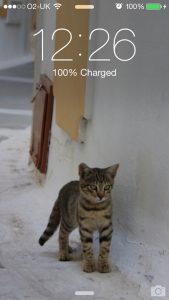
Apple recomienda que periódicamente descargues totalmente la batería de tu iPhone o iPad y luego la cargues hasta que esté completamente llena. Eso es hasta 0 y hasta el 100 por ciento. Debe hacer esto al menos una vez al mes.
Este proceso, llamado calibración, ayuda a su dispositivo a calcular la duración de la batería con mayor precisión. Calibrar su batería le asegurará que sepa cuándo necesita cargarla, pero el procedimiento en sí no hace que la batería dure más.
Otra razón por la que su teléfono podría mostrar este tipo de comportamiento es si la batería necesita reparación o reemplazo. Puede averiguar si ese es el caso yendo a Configuración> Batería> Estado de la batería (Beta).
¿Cuánta batería te queda?
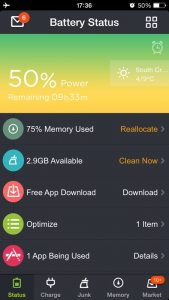
También puede ver cuánto tiempo ha estado funcionando su teléfono sin carga y cuánto tiempo ha estado usando el iPhone, pero no puede decirle cuántas horas le quedan.
Esto probablemente se deba a que la duración restante de la batería depende por completo de lo que planees hacer con tu iPhone. Si Apple te dice que esperes dos horas y luego ejecutas una película a todo trapo, probablemente te quedes sin batería antes de que termine la película.
Sin embargo, existen aplicaciones de terceros que pueden brindarle orientación sobre la duración restante de la batería.
Si busca Battery Saver o Battery Doctor en la App Store, verá una serie de herramientas que ofrecen ajustes al sistema, con un enfoque particular en ahorrar batería.
Espere ver una estimación de la duración de la batería, según lo que se está ejecutando en segundo plano y la configuración actual del sistema. Si realiza algunos de los ajustes sugeridos por la aplicación, verá que este número aumenta.
Por ejemplo, cuando probamos una de estas aplicaciones, activamos el modo avión y obtuvimos aproximadamente una hora de duración de la batería; la duración restante de la batería cambió de 8 horas, 17 minutos a 9 horas, 21 minutos.
Toque Optimizar para ver un desglose de cuánto más podría durar su iPhone si apaga ciertos servicios, como deshabilitar Wi-Fi o GPS, o reducir el brillo.
Toque Restante para obtener detalles de cuánto tiempo le queda para hacer ciertas tareas, navegar por la web con Wi-Fi o navegar por la web en 3G, tiempo de conversación, reproducción de video, toma de fotos y más.
¿Deberías dejar tu iPhone enchufado?

En principio, esto debería significar que su iPhone (y iPad) siempre tendrá suficiente energía para llevarlo a su casa. Pero, ¿esta práctica de dejar el iPhone enchufado todo el tiempo podría dañar la vida útil de la batería?
Existe cierto debate sobre esto. El iPhone está diseñado para dejar de cargar su batería una vez que está completamente cargada, por lo que esto debería significar que la batería no se puede «sobrecargar» como tal. La nueva carga optimizada de la batería de Apple busca minimizar la cantidad de tiempo que la batería pasa completamente cargada.
Sin embargo, sabemos por nuestra experiencia con los portátiles que se han dejado enchufados en todo momento que la capacidad de la batería para sostener una carga parece agotarse con el tiempo.
El mejor consejo es asegurarse de agotar la batería a cero al menos una vez al mes si desea asegurarse de obtener una buena vida útil de la batería.
Apaga tu dispositivo

Primero, eso evitará la tentación de tener otro intento rápido con Candy Crush; en segundo lugar, también asegurará que incluso las tareas en segundo plano no estén consumiendo energía lentamente. Para apagar su dispositivo iOS, mantenga presionado el botón de suspensión durante unos segundos y luego arrastre a través de ‘deslizar para apagar’.
Sin embargo, tenga en cuenta que, si solo le queda un pequeño porcentaje de batería, es posible que su iPhone no se encienda nuevamente si lo apaga. Así que cambie al modo avión en esas circunstancias.